Sperrbildschirm-PIN vergessen? 3 Must-Know-Methoden!
Haben Sie jemals in entscheidenden Momenten keinen Zugang zu Ihrem Smartphone gehabt, weil Sie die Sperrbildschirm-PIN vergessen haben? Dieser Artikel wird Ihnen drei Entsperroptionen vorstellen, um Sie von den Sorgen um die Sperrbildschirm-PIN zu befreien.
Sylar | Zuletzt aktualisiert: 06/12/2023
1440言葉 |5分で読める
Katalog
Methode 1: Sperrbildschirm-PIN vergessen – über DroidKit einfach entsperren
Methode 2: Sperrbildschirm-PIN vergessen – durch Samsung „Find My Mobile“ entfernen
Methode 3: Sperrbildschirm-PIN vergessen – mit Google-Konto beheben
Medien-Besprechungen über DroidKit
Im digitalen Zeitalter sind das Handy und der Computer zu unverzichtbaren Bestandteilen unseres Lebens geworden, wobei die Android-Sperrbildschirm-PIN mehr als nur die erste Barriere zum Schutz unserer digitalen Privatsphäre darstellt. Doch genau vor diesen praktischen Werkzeugen kann es gelegentlich zu einem weit verbreiteten Problem kommen: dem Vergessen der Bildschirm-PIN. Machen Sie sich keine Sorgen, dies ist kein auswegloses Dilemma, sondern vielmehr eine kleine Herausforderung, die gelöst werden kann.
Methode 1: Sperrbildschirm-PIN vergessen – über DroidKit einfach entsperren
Wenn Sie Ihr Android-Sperrbildschirm-PIN vergessen haben, ist DroidKit Ihre zuverlässige Unterstützung. DroidKit ist eine innovative Android-Lösung, die verschiedene Bereiche abdeckt, von der Datenwiederherstellung bis zur Systemreparatur, einschließlich der Entsperrung von Android-Sperrbildschirm-PIN.
Die herausragenden Funktionen von DroidKit:
- Schnelle Entsperrung: DroidKit bietet verschiedene Entsperrmodi, die sich den unterschiedlichen Bedürfnissen der Benutzer anpassen. Egal ob Bildschirm-PIN, Muster oder Fingerabdruck, DroidKit kann problemlos damit umgehen.
- Effizient und sicher: DroidKit legt höchsten Wert auf die Sicherheit der Benutzerdaten und schützt die Privatsphäre der Benutzer während des Entsperrvorgangs streng.
Umfassende Kompatibilität: DroidKit unterstützt eine Vielzahl von Android-Geräten und deckt die gängigsten Marken und Modelle auf dem Markt ab, um sicherzustellen, dass die meisten Benutzer von diesem vielseitigen Tool profitieren können.
- Einfache Bedienung: Durch eine intuitive Benutzeroberfläche und klare Schritte macht DroidKit den Entsperrprozess für die Benutzer unkompliziert, sodass der gesamte Vorgang deutlich einfacher wird.
Durchführung der detaillierten Schritte zum Entsperren des Android-SperrbildschirmPINs mit DroidKit:
Schritt 1: Installieren Sie DroidKit auf Ihrem PC und starten Sie die Anwendung, indem Sie auf das Symbol doppelklicken. Wählen Sie im Hauptmenü den Modus „Bildschirm-
Entsperrer“ aus, um den Entsperrvorgang zu starten.

auf Bildschirm-Entsperrer klicken
Schritt 2: Verbinden Sie Ihr Android-Gerät über ein USB-Kabel mit Ihrem PC und stellen Sie eine stabile Verbindung her, um sicherzustellen, dass Ihr Android-Gerät vom PC korrekt erkannt wird. Nach erfolgreicher Verbindung klicken Sie auf „Starten“ > „Gerät verbunden“.

Bildschirm entsperren starten
Schritt 3: DroidKit wird die erforderlichen Konfigurationsdateien für Ihr Gerät vorbereiten. Bitte warten Sie geduldig, und unterbrechen Sie in dieser Zeit nicht die Verbindung zwischen Ihrem Gerät und Ihrem PC.
Schritt 4: Sobald die Konfigurationsdateien bereit sind, klicken Sie auf „Jetzt entfernen“, um den Entsperrvorgang fortzusetzen.

DroidKit Bildschirm-Entsperrer auf „Jetzt entfernen“ klicken
Schritt 5: Befolgen Sie die Anweisungen von DroidKit und versetzen Sie Ihr Gerät in den Wiederherstellungsmodus. Dies erfordert das Drücken einer bestimmten Tastenkombination, wie in der Software angezeigt.
Schritt 6: DroidKit wird den Entsperrvorgang automatisch durchführen. Stellen Sie sicher, dass Ihr Gerät während des gesamten Vorgangs verbunden bleibt. Nach erfolgreichem Entsperren gibt DroidKit entsprechende Hinweise, und Sie können Ihr Gerät gemäß den Anweisungen von DroidKit von Ihrem PC trennen.
Methode 2: Sperrbildschirm-PIN vergessen – durch Samsung „Find My Mobile“ entfernen
Samsung “Find My Mobile” ist ein umfassender Service für Benutzer, der Funktionen wie Fernverriegelung, Ortung, Datenlöschung und mehr umfasst. Hier konzentrieren wir uns darauf, wie Sie es verwenden können, um den Bildschirm-PIN zu entsperren, wenn Sie Ihr Sperrbildschirm-Passwort vergessen haben.
Hier sind die detaillierten Schritte:
Schritt 1: Stellen Sie zunächst sicher, dass Sie auf Ihrem Handy mit dem mit Ihrem Samsung-Konto verknüpften Konto angemeldet sind. Besuchen Sie dann die Samsung “Find My Mobile”-Website in Ihrem Browser und melden Sie sich mit Ihrem Samsung-Konto an, das mit Ihrem Handy verknüpft ist.
Schritt 2: Wählen Sie die Option „Entsperren“. In den „Entsperren“-Einstellungen wählen Sie das Zielgerät aus, das Sie entsperren möchten.
Schritt 3: Nach der Auswahl des Geräts zeigt das System die Entsperrmöglichkeiten an. Geben Sie Ihr Samsung-Kontopasswort ein, um Ihre Identität zu bestätigen, und befolgen Sie dann die Anweisungen des Systems, um den Entsperrvorgang abzuschließen.
Methode 3: Sperrbildschirm-PIN vergessen – mit Google-Konto beheben
Google „Find My Device“ ist ein leistungsstarker Service, der nicht nur dazu dient, Ihr verlorenes Smartphone zu finden, sondern Ihnen auch dabei hilft, Ihr Gerät zu entsperren, wenn Sie Ihr Bildschirm-PIN vergessen haben.
Folgen Sie diesen Schritten, um Ihr Gerät über Google „Find My Device“ zu entsperren:
Schritt 1: Öffnen Sie einen beliebigen Browser auf einem Gerät und besuchen Sie die Google „Find My Device“ Webseite.
Schritt 2: Melden Sie sich auf der Webseite mit Ihrem mit dem Handy verknüpften Google-Konto an und wählen Sie dann das Zielgerät aus, das Sie entsperren möchten.
Schritt 3: Wählen Sie auf der Seite mit den Geräteinformationen die Option „Sperren“, um Ihr Gerät zu entsperren, indem Sie die vom System geforderten Schritte abschließen.
Stellen Sie sicher, dass Ihr Gerät mit dem Internet verbunden ist und die „Find My Device“-Funktion in den Einstellungen Ihres Handys aktiviert ist.
FAQs
1. Muss ich nach dem Entsperren eine neue PIN einrichten?
Ja, um Ihr Gerät zu schützen, empfehlen wir Ihnen dringend, nach dem Entsperren eine neue Bildschirm-PIN einzurichten.
2. Welche Android-Geräte werden von DroidKit unterstützt?
DroidKit unterstützt eine Vielzahl von Android-Geräten bekannter Marken und Modelle, um sicherzustellen, dass die meisten Benutzer von diesem Tool profitieren können.
3. Wie lange dauert es, mit DroidKit zu entsperren?
Die Dauer des Entsperrvorgangs hängt von der Leistung des Geräts und der Stabilität der Verbindung ab. In der Regel erfolgt der Vorgang jedoch zügig.
Mehr erfahren:OPPO entsperren ohne Code – So geht’s>
Empfohlene Artikel :Sicher und einfach: Top 4 Handy-Passwort-knacken-Programme 2023!>
Fazit
Im vorliegenden Artikel haben wir ausführlich drei Methoden zur Entsperrung von Bildschirm-PIN auf Mobilgeräten behandelt: Google „Find My Device“, Samsungs „Find My Mobile“ und DroidKit. Obwohl die ersten beiden zuverlässige Entsperrungsoptionen bieten, sticht DroidKit durch seine Innovationskraft, herausragende Funktionen und Benutzerfreundlichkeit hervor. Es wird zur bevorzugten Wahl, um das häufige Problem des Vergessens des Bildschirm-PIN-Codes zu lösen. DroidKit bietet nicht nur verschiedene Entsperrmodi an, die den Bedürfnissen verschiedener Benutzer gerecht werden, sondern löst dieses häufig auftretende Problem auch auf effiziente und sichere Weise.
Klicken Sie auf den Download-Link für DroidKit, um sich von den Unannehmlichkeiten des vergessenen PIN-Codes zu befreien und eine komfortablere Handynutzung zu erleben.
DroidKit – Bildschirm ohne Passwort in wenigen Minuten entsperren
- Sie können mehrere Bildschirmsperren wie digitales Passwort, PIN, Muster, Touch/Face ID usw. entsperren.
- 20000+ Modelle von Android-Handys und Tablets unterstützt, einschließlich Samsung Galaxy, Huawei, Xiaomi, LG, Sony, usw.
- Sie können Bildschirmsperren ohne Root entfernen.
- Es sind auch keine technischen Kenntnisse erforderlich.
Gratis Herunterladen * 100 % sauber und sicher
Sylar
Mitglied des iMobie-Teams. Ich helfe gerne mehr Benutzern bei Problemen mit iOS und Android.
Screenify
AnyEnhancer
FocuSee
Vozard
AnyMiro








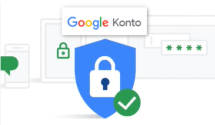


Medien-Besprechungen über DroidKit
DroidKit als ein All-in-One-Android-Toolkit für alle mobilen Android-Geräte bietet praktisch Lösungen für alle Probleme auf Android-Geräten an, einschließlich Bildschirmsperre-Entsperrung, FRP-Umgehung, Datenwiederherstellung, Systemreparatur usw.
Wenn Sie das Passwort für Ihr Android-Smartphone vergessen haben oder Ihr Google-Konto umgehen möchten, ist DroidKit die beste Wahl zum Entsperren. Laden Sie es einfach herunter und entsperren Sie Ihr Gerät schnell und effektiv, ohne komplizierte Verfahren durchführen zu müssen.
Wenn Sie Ihr Android-Gerät entsperren möchten, ohne das Passwort zu kennen, ist DroidKit eine gute Wahl. Obwohl Sie hierfür etwas Geld ausgeben müssen, erhalten Sie mit DroidKit eine komfortable Lösung. Neben dem Entsperren können Sie mit DroidKit auch gelöschte Daten wiederherstellen und Systemprobleme beheben.
Es ist ein MUSS für jeden Android Nutzer!